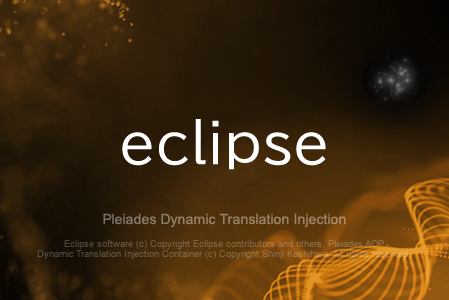フォーマッターの使用目的及び、適用手順を紹介いたします。
フォーマッターの使用目的、適用手順
フォーマッターの使用目的
ソースコードのインデントなどを全て手動で整えると、膨大な時間がかかってしまいます。
フォーマッターは、その作業を自動化し、効率化を図ります。
まずは、フォーマットする前のソースコードをご覧ください。
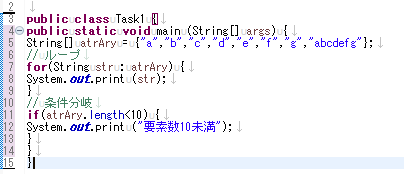
全て左詰めで記述しているため、どこまでがループの処理なのか、どこまでが条件分岐の処理なのかが分かりづらいです。
また、全体的に窮屈な印象も受けてしまいます。
この状態で、「Ctrl + Shift + f」を同時に押下します。
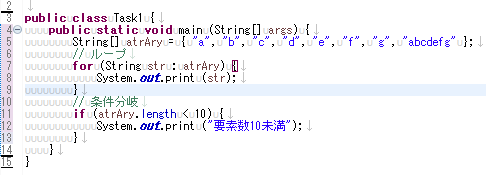
適切な位置にインデントがつけられ、可読性が上がったのが分かります。
先程のソースと見比べても、どこまでがループの処理で、どこまでが条件分岐の処理なのかが分かりやすくなっています。
フォーマッターはソースの可読性の向上と、作業の効率化を図ってくれます。
フォーマッターの適用手順
次に、フォーマッターの適用手順を紹介いたします。
Eclipse>ウィンドウ>設定をクリックします。
ウィンドウが立ち上がったら、左の欄のJava>コード・スタイル>フォーマッターを選択します。
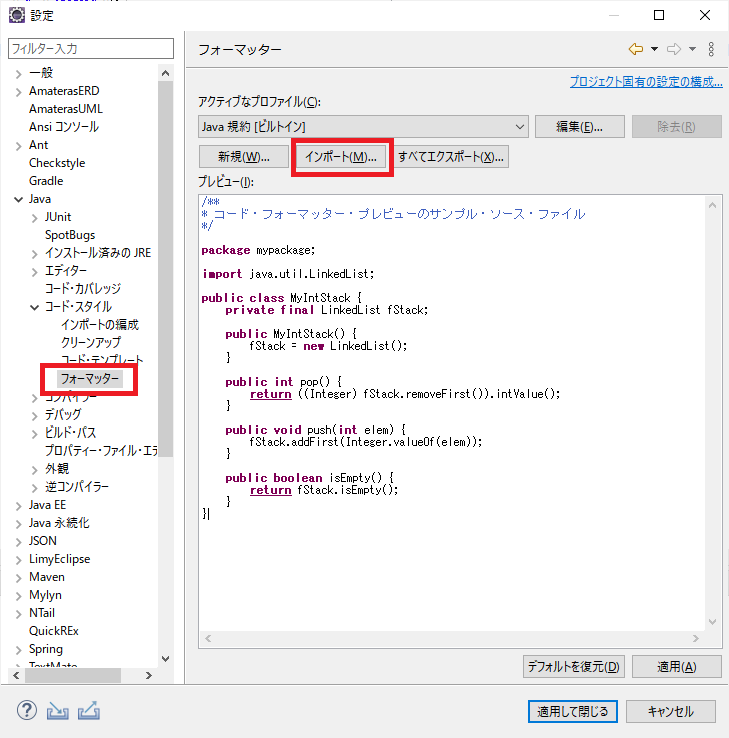
適用するフォーマッターは下記のリンクからダウンロードしてください。
フォーマッターダウンロード
インポートをクリックし、適用する「formatter.xml」を選択します。
![]()
適用をクリックします。
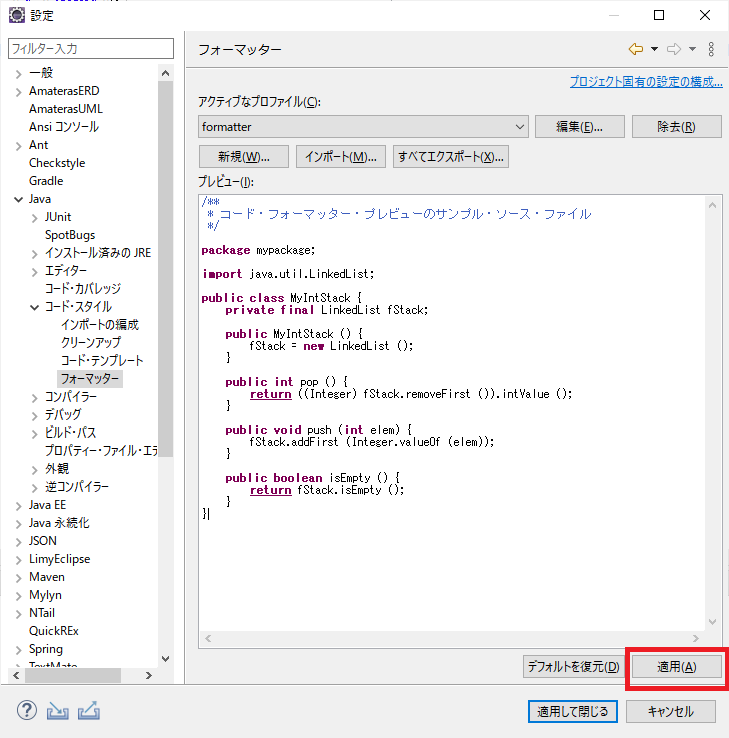
次に、保存時に自動でフォーマットされるように、保存時の挙動を設定します。
左の欄のJava>エディター>保存アクションを選択します。
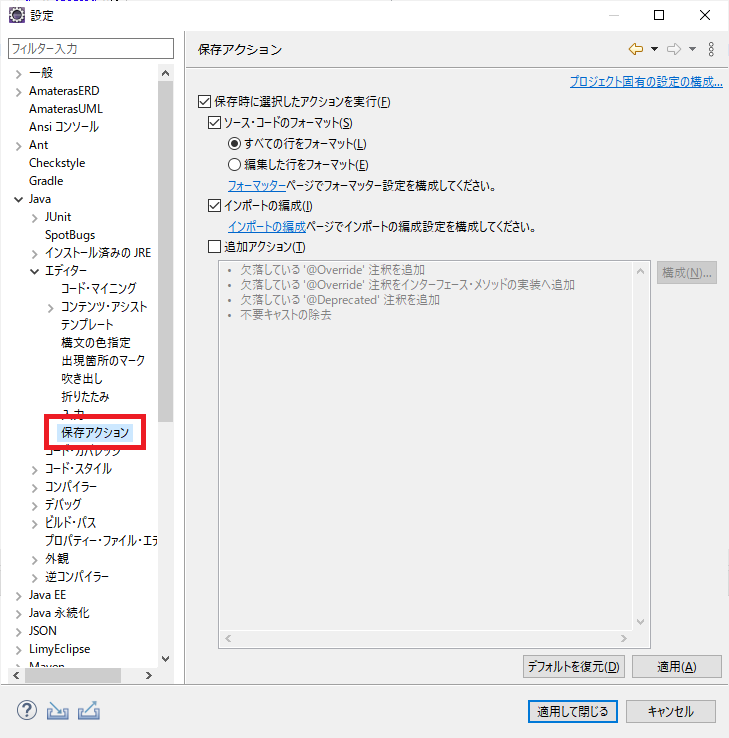
下記のチェックボックス、ラジオボタンをチェックします
・保存時に選択したアクションを実行
・ソース・コードのフォーマット
・すべての行をフォーマット
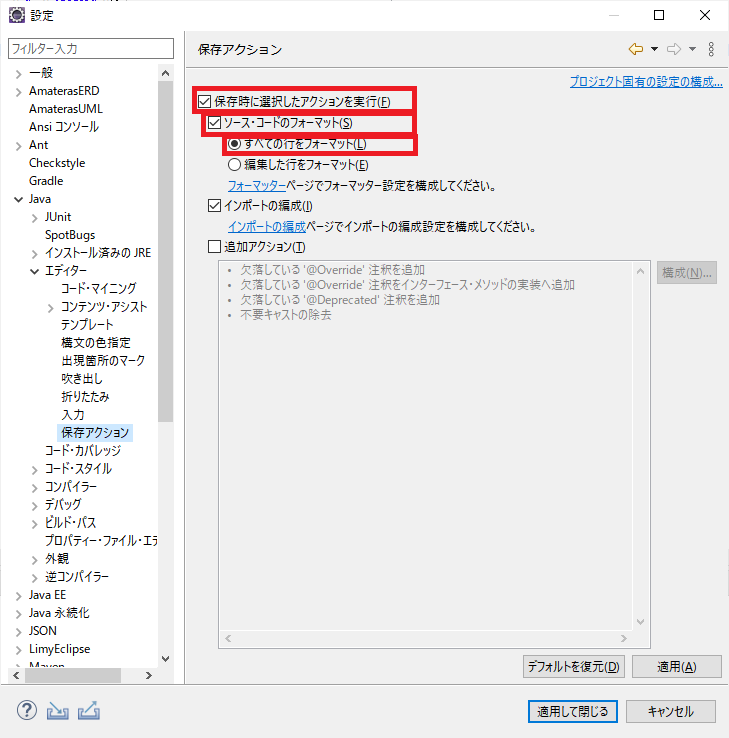
適用して閉じるをクリックし、終了します。
まとめ
いかがでしたか?ソースコードのインデントなどを全て手動で整えると、時間もかかりますし、大変ですよね。なるべく便利機能を使いこなし効率よく可読性の高いソースコードを作成しましょう。